Introducción
MongoDB es un programa de base de datos orientado a documentos multiplataforma disponible en la fuente. Clasificado como un programa de base de datos NoSQL, MongoDB utiliza documentos similares a JSON con esquemas opcionales. MongoDB es desarrollado por MongoDB Inc. y tiene licencia bajo la Licencia pública del lado del servidor (SSPL).
MongoDB es un popular motor de base de datos NoSQL de uso general y basado en documentos que almacena datos en formato JSON.
En este tutorial, aprenderá a instalar MongoDB en CentOS 8 .
Instalar MongoDB
Simplemente siga los pasos a continuación
- Añadir repositorio MongoDB
vim /etc/yum.repos.d/mongodb.repo- Luego agregue lo siguiente:
[mongodb-org-5]
name=MongoDB Repository
baseurl=https://repo.mongodb.org/yum/redhat/$releasever/mongodb-org/development/x86_64/
gpgcheck=1
enabled=1
gpgkey=https://www.mongodb.org/static/pgp/server-4.2.asc- El siguiente paso será instalar MongoDB usando el siguiente comando:
dnf install mongodb-org- Iniciar y habilitar MongoDB
systemctl start mongod
systemctl enable mongod- Comprobar el estado de MongoDB
systemctl status mongod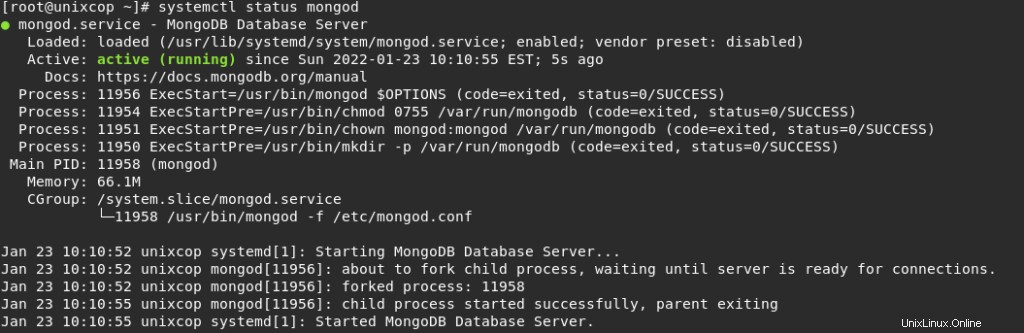
- Confirma que Mongod el servicio está escuchando.
netstat -ntlpu
OR
netstat -ntlpu | grep -i mongo
- Acceda a MongoDB Shell con el siguiente comando
mongoSalida:
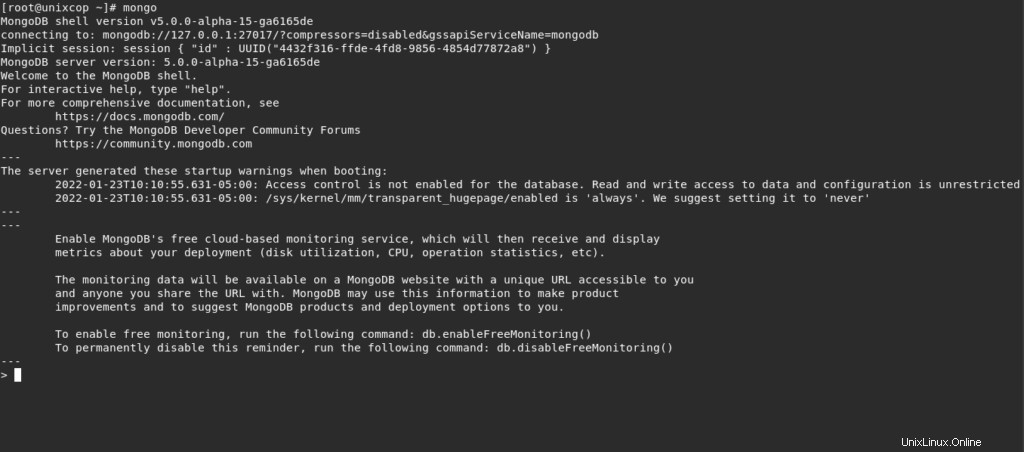
- Cree un usuario administrador de MongoDB
- cambiar al administrador de la base de datos
> use admin- Luego cree un nuevo usuario de MongoDB ejecutando el siguiente código
> db.createUser(
{
user: "mongod_admin",
pwd: "unixcop@Password",
roles: [ { role: "userAdminAnyDatabase", db: "admin" } ]
}
)La salida debe ser como se muestra a continuación:
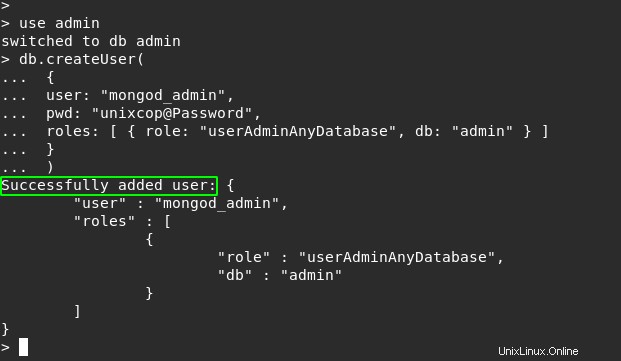
- Lista de usuarios de MongoDB con:
> show users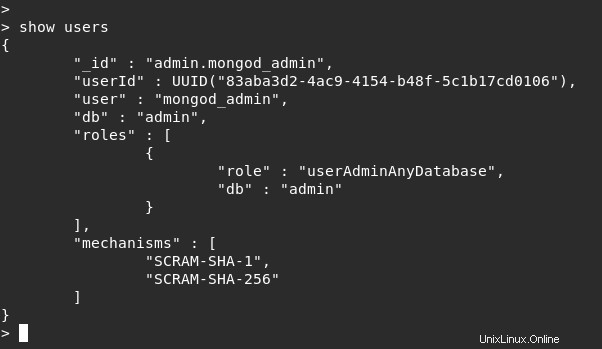
- Configure la autenticación para MongoDB, ya que todos los usuarios pueden acceder al shell y ejecutar cualquier comando, lo que no se recomienda en absoluto por motivos de seguridad.
- Para habilitar la autenticación, abra /lib/systemd/system/mongod.service archivo.
vim /lib/systemd/system/mongod.service- Luego edite el parámetro Entorno como se muestra.
Environment="OPTIONS= --auth -f /etc/mongod.conf"
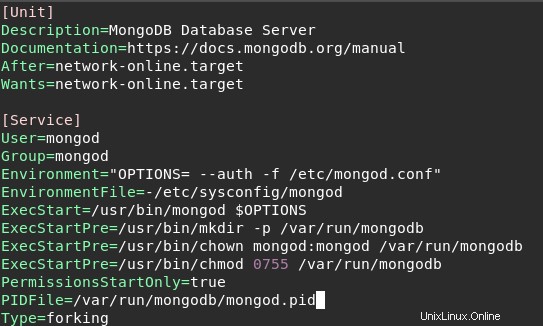
- Vuelva a cargar el sistema y reinicie MongoDB .
systemctl daemon-reload
systemctl restart mongod- Nuevamente, acceda al shell mongoDB con:
mongo- Luego enumere los usuarios después de cambiar a usuario administrador, simplemente escriba:
> use admin
> show usersDebería obtener un error como se muestra.
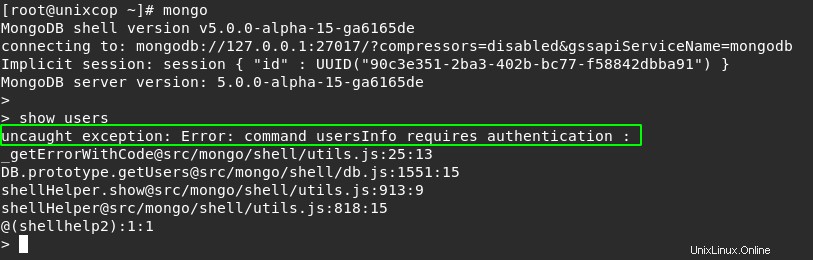
- Para autenticarse, simplemente pase las credenciales como se muestra.
> db.auth('mongod_admin', 'unixcop@Password')- Mostrar usuarios de nuevo
> show users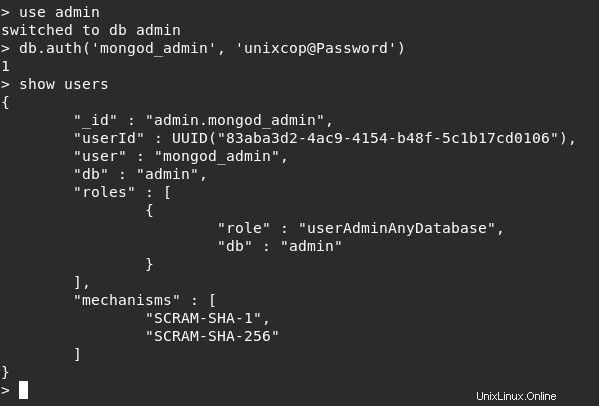
- Para salir del motor de la base de datos, ejecute:
> exit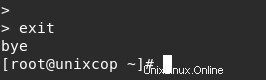
Conclusión
Eso es todo...
En esta guía, le mostramos cómo instalar MongoDB en CentOS 8 .